Windows搭建TensorFlow GPU环境——无错详细完整版
2018-11-29 19:26
211 查看
前序
本文介绍的方法,可以说是超级快速、简单、bug率极低的深度学习框架搭建方法,适用于TensorFlow和Pytorch的GPU/CPU环境。【完全不需要自己装CUDA和cudnn】
前期准备
- 一台带有Ubuntu/windows系统的电脑
- 可以进行上网操作
- 了解你自己的GPU显卡信息下载对应的驱动即可,附上一个安装显卡驱动的教程,我们这里只需安装驱动,不用自己安装CUDA和cudnn。
Linux:https://blog.csdn.net/marleylee/article/details/70585751
Windows:https://jingyan.baidu.com/article/19020a0a6f8f44529d2842af.html
1. 首先,我们需要下载Anaconda。
Python的编写环境,用Anaconda就够了【python2/3就对应Anaconda2/3,自己按需选择】。Anaconda是专业的数据科学计算环境,已经集成绝大部分包和工具,不需要多余的安装和调试,使用方便。
Anaconda官网:https://www.anaconda.com/download/ ,下载对应版本即可。

Windows:直接打开下载好的exe,按照步骤安装即可
Ubuntu: 可以按照这个教程安装即可: https://blog.csdn.net/ksws0292756/article/details/79143460
2. 下载好 Anaconda 后,就可以开始创建一个TensorFlow-gpu的环境。
首先,肯定是要启动你的Anaconda图形界面:Windows:直接双击对应的启动图标即可
Ubuntu:鼠标右键打开终端,输入下面的命令行启动图形界面,有两种方式启动
方法一:
$ source ~/anaconda3/bin/activate root $ anaconda-navigator
方法二:
$ conda install -c anaconda anaconda-navigator $ anaconda-navigator
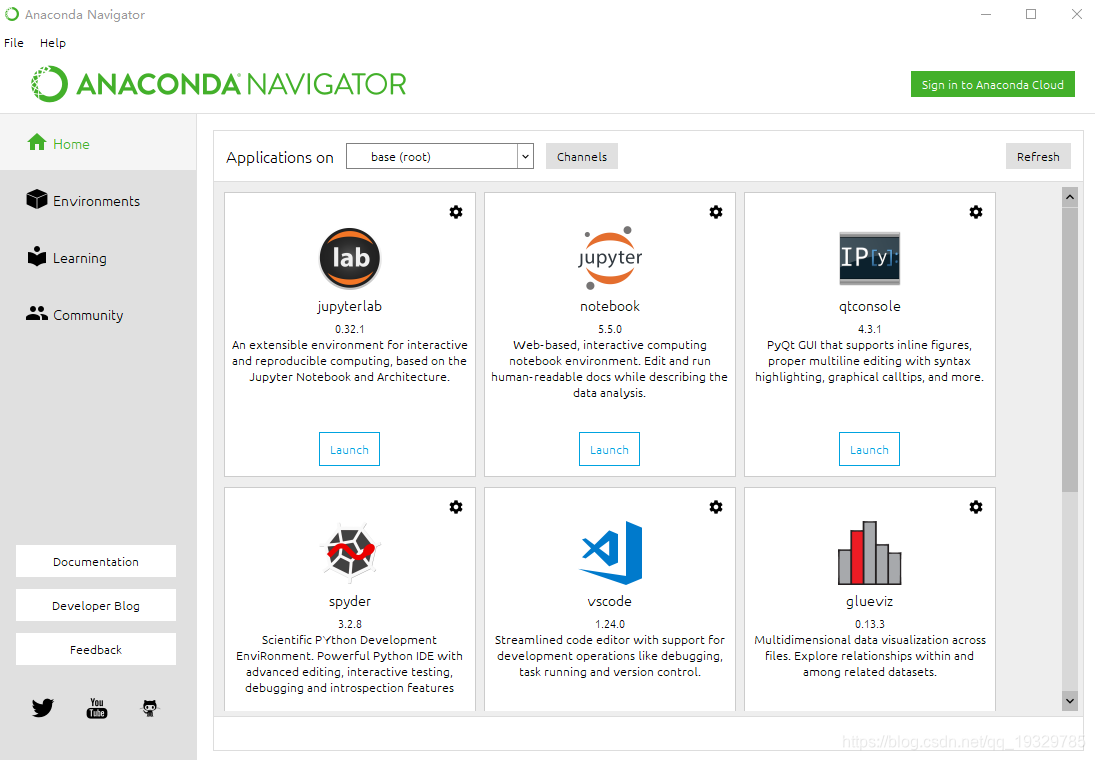
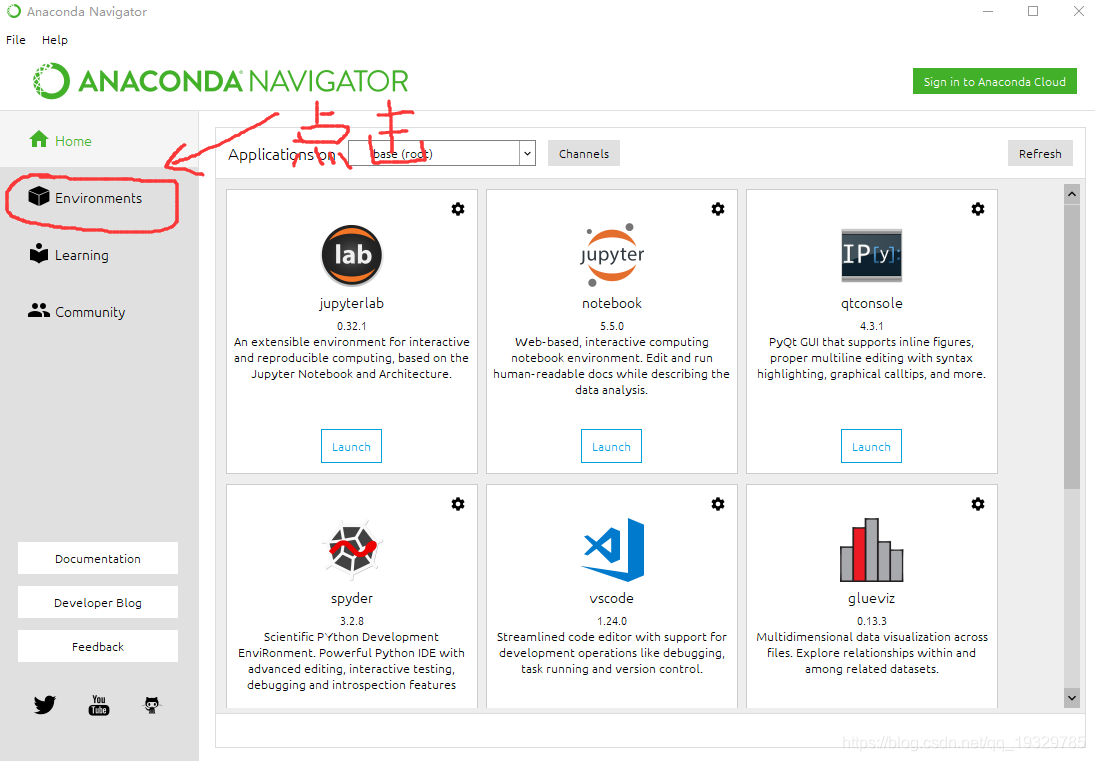

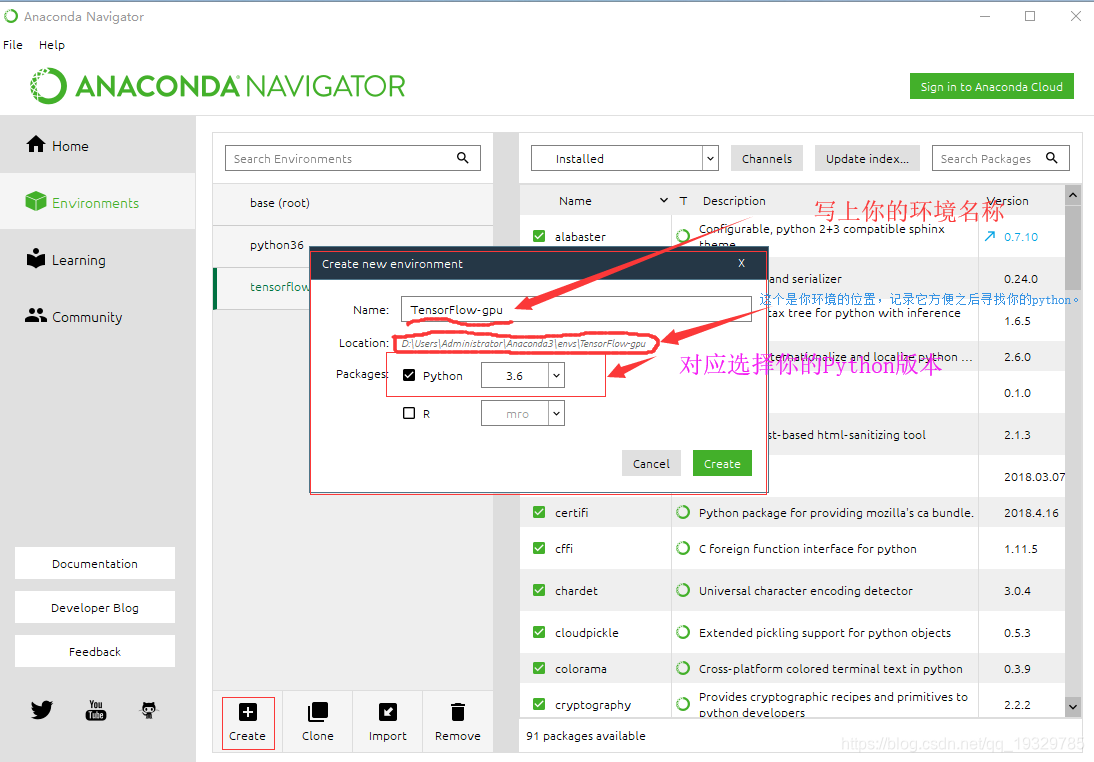
创建完成之后,Anaconda会自动下载一些必要的python包。

可以更改将python更改为你需要的版本

接下来,我们就要进入正题,安装TensorFlow-gpu的依赖包

接下来,我们可以选择自己项目需要的版本来进行安装


这样你的环境就搭建好了。
3. 最后,你就可以将其应用在你的pycharm上了。再附上一个测试代码。
- 打开pycharm, 在右上角工具栏点击 File -> settings
- 通过图片的步骤,在你的Anaconda\envs\TensorFlow文件夹下,找到你的python解释器,然后点击选择,OK即可。

** 这样你就可以开始使用搭建好环境的python了。**
附上一个测试例子,来检测你的成果。
import tensorflow as tf
test = tf.constant('Hello,TensorFlow!')
sess = tf.Session()
sess.run(test)
# b'Hello,TensorFlow!'
阅读更多pytorch-gpu的方法和tensorflow-gpu同理,直接在Anaconda中搜索pytorch-gpu包即可
相关文章推荐
- Ubuntu搭建TensorFlow GPU环境——无错详细完整版
- Windows下搭建TensorFlow环境2(GPU版本)
- windows下TensorFlow-gpu环境搭建
- Windows下TensorFlow环境搭建(无GPU)之备注1:
- Windows下TensorFlow环境搭建(无GPU)
- Windows下搭建TensorFlow环境1(GPU版本)
- Windows10下tensorflow_gpu环境搭建
- Win10 Anaconda下TensorFlow-GPU环境搭建详细教程(包含CUDA+cuDNN安装过程)
- Windows下TensorFlow环境搭建(无GPU)以及windows及linux环境下永久修改pip镜像源的方法
- 环境搭建—Windows10下Anaconda3安装tensorflow,theano,keras,pytorch以及为keras切换不同的后端
- windows系统下的keras(Theano/Tensorflow后端)CPU以及GPU加速环境搭建
- TensorFlow(GPU支持)环境搭建
- Windows上搭建Android开发环境详细教程
- 五步搞定Android开发环境部署——非常详细的Android开发环境搭建教程(windows 环境)
- 在Windows系统中用nginx与mono搭建asp.net运行环境,附详细例图与代码
- Faster R-CNN WINDOWS CPU环境搭建(详细版)
- 【TensorFlow】Windows环境下PyCharm运行TensorFlow GPU版(附TensorFlow更新方法)
- Java开发环境搭建(windows版、史上最详细版)
- Eclipse中Python开发环境搭建详细图文教程(Windows环境)
